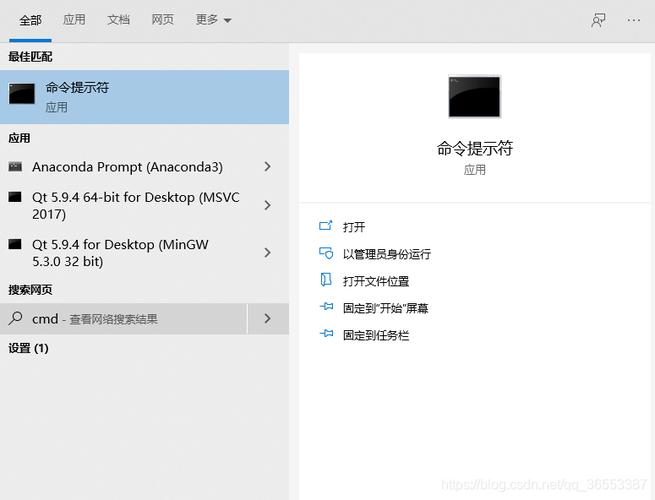在Ubuntu中删除软件包,可以通过使用apt命令来完成,以下是详细的步骤和说明:
(图片来源网络,侵删)
1、打开终端:
您可以通过快捷键Ctrl + Alt + T来快速打开终端。
2、使用apt remove命令:
输入以下命令来卸载软件包:
“`
sudo apt remove 软件包名称
“`
将软件包名称替换为您想要卸载的软件包的实际名称。
sudo命令用于获取管理员权限,因为卸载操作通常需要管理员权限。
apt remove命令会移除指定的软件包,但会保留软件包的配置文件。
3、使用apt purge命令(可选):
如果您想要彻底删除软件包及其配置文件,可以使用apt purge命令:
“`
sudo apt purge 软件包名称
“`
这将会删除软件包以及所有的配置文件,使得软件包完全从系统中移除。
4、清理无用的依赖包(可选):
有时卸载软件包后,可能会留下不再需要的依赖包,您可以使用以下命令来清除这些无用的依赖包:
“`
sudo apt autoremove
“`
5、更新软件包列表(可选):
在卸载软件包之后,您可能需要更新软件包列表以确保系统的软件包信息是最新的:
“`
sudo apt update
“`
6、注意事项:
在执行任何sudo命令时,请确保你了解该命令的作用,以免不小心删除了系统重要的组件或文件。
如果不确定某个软件包的名称,可以尝试使用apt search命令来搜索相关的软件包。
通过上述步骤,您应该能够在Ubuntu系统中成功删除不需要的软件包,记得在进行软件包管理操作时,始终保持谨慎,以免影响系统的稳定和安全。